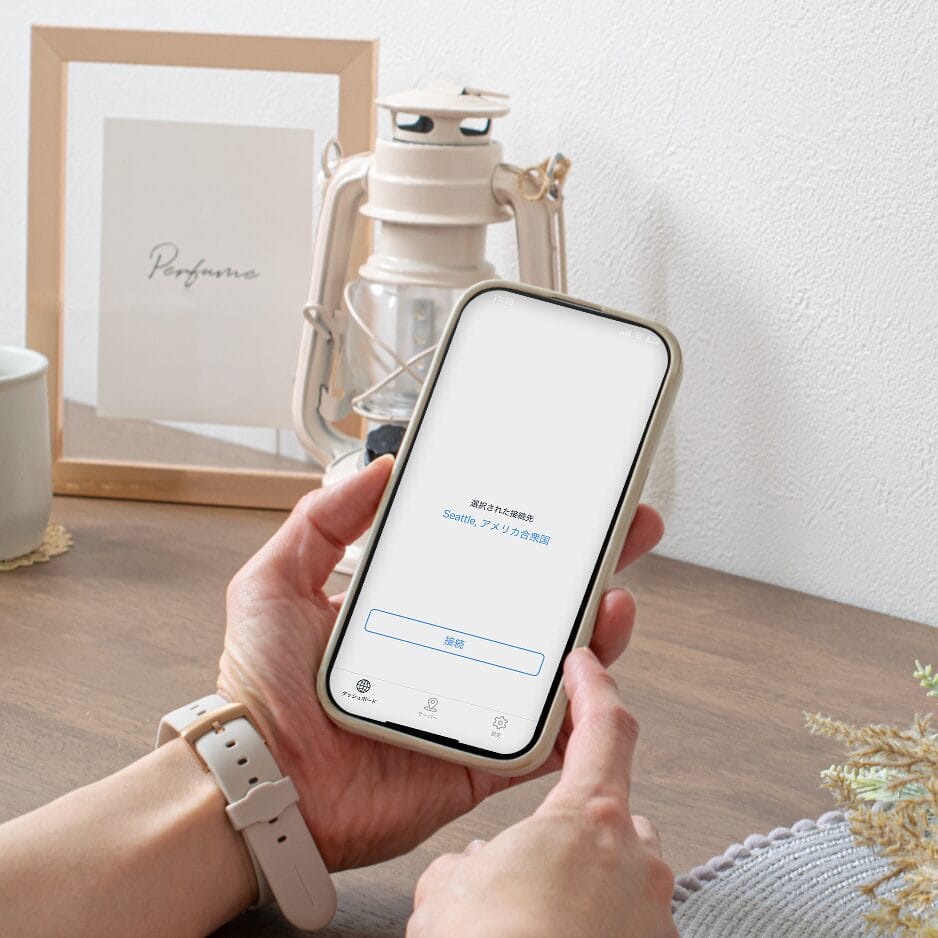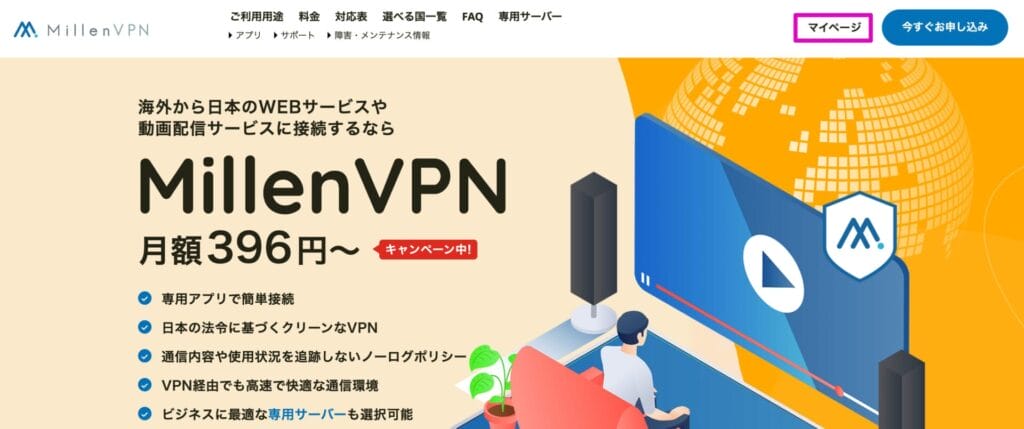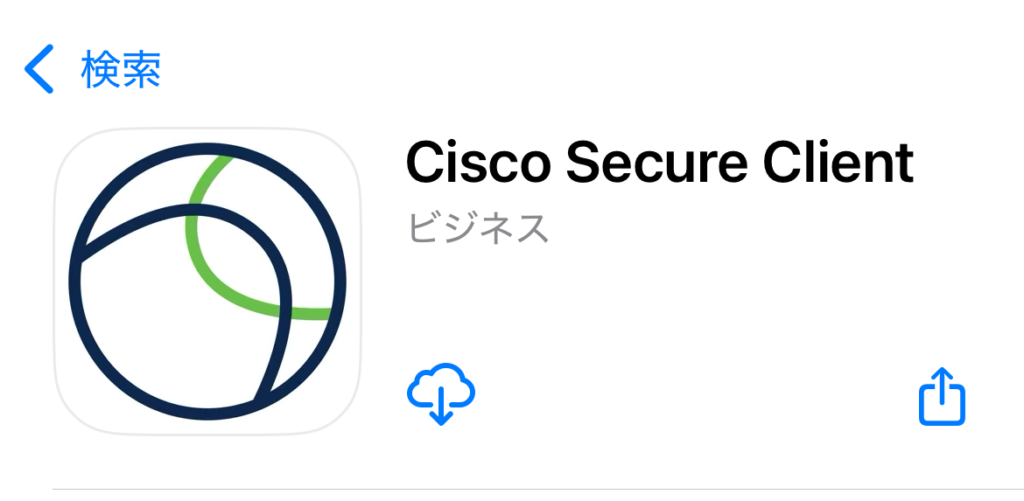MillenVPN Native OpenConnect(ミレンVPN ネイティブ オープンコネクト)は、インターネットの規制が厳しい海外の国からでもVPN接続できるMillenVPNの無料オプションサービスです。
OpenConnectアプリを使用することで、中国やロシアからでも日本国内のサイトにアクセスできます。
本記事ではMillenVPN Native OpenConnectの使い方や、MillenVPN専用アプリとの違いなどについて解説します。
いますぐ読みたいところにジャンプする!
\サブスクプランは30日間返金保証!/
MillenVPN Native OpenConnectとは
MillenVPN Native OpenConnectとは、MillenVPNの無料オプションサービスです。
OpenConnectアプリケーションを使用することで、規制が厳しい国からでもVPN接続可能となります。
規制が厳しい国ではMillenVPN Native OpenConnectが必要
インターネットの規制が厳しい国でVPN接続するためには、MillenVPN Native OpenConnectが必要なケースがあります。
たとえば、中国では金盾(グレートファイアウォール)の検閲によってネットワークの通信が制限され、Facebook(フェイスブック)やGoogle(グーグル)、Netflix(ネットフリックス)などのサービスを使用できません。
金盾とは中国政府が管理するインターネット検閲システムです。
金盾の影響で中国国内からは特定のサービスにアクセスできなくなります。
上記のサービスにはVPNを活用すればアクセスできる可能性もありますが、中国では一部のVPNサービスも制限されています。
そのため、MillenVPN Native OpenConnectのような、特殊なプロトコルを使用したVPNが必要なのです。
関連記事 中国で使えるVPN
MillenVPNとMillenVPN Native OpenConnectの違い
MillenVPNとMillenVPN Native OpenConnectの違いは以下の通りです。
| MillenVPN | MillenVPN Native OpenConnect | |
|---|---|---|
| 使用アプリ | MillenVPN 専用アプリ | OpenConnect アプリ |
| 利用用途 | ・セキュリティ強化 ・海外の特定の サイトにアクセス | ・セキュリティ強化 ・規制の厳しい国 から国内サイトへ アクセス |
| 動画配信サービス | 国内・国外の 多くのサイトに対応 | 国内の多くのサイトに対応 |
| 通信規制が厳しい 国からの接続 | 一部対応 | 対応 ※制限を受けにくい |
| 日本サーバーの場所 | ・東京 ・大阪 | ・東京 ・大阪 |
| サーバー数 | 2,000台以上 | 記載なし |
| 対応プロトコル | ・WireGuard ・IKEv2 ・OPENVPN | OpenConnect |
| VPN接続方法 | 簡単 | 少し手間がかかる |
MillenVPN Native OpenConnectではインターネットの検閲を回避するために、通信プロトコルに「OpenConnect」を採用しています。
「OpenConnect」を利用するためには、通常のMillenVPNアプリではなく、専用のOpenConnectアプリが必要です。
VPN接続までに少し手間がかかりますが、MillenVPN Native OpenConnectを活用することで、中国からでも国内のサイトにアクセスできます。
\サブスクプランは30日間返金保証!/
MillenVPN Native OpenConnectの使い方(Mac)
「有効なサービス」内にある「MillenVPN Native(無料オプション)」をクリックしてください。
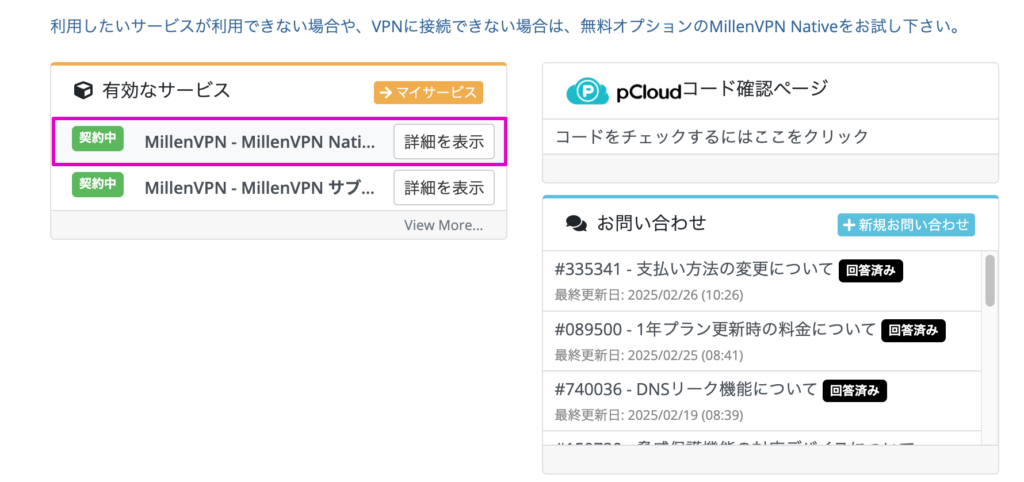
MillenVPN Native OpenConnectを使用する際に必要なアカウント情報を確認します。
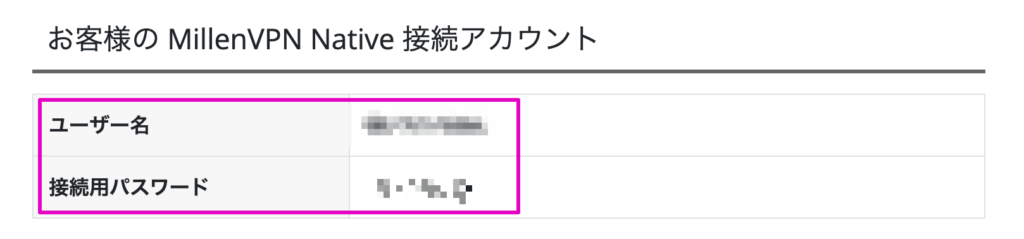
画面をスクロールすると、使用できるサーバー一覧が記載されているため、接続するサーバーのアドレスを控えてください。
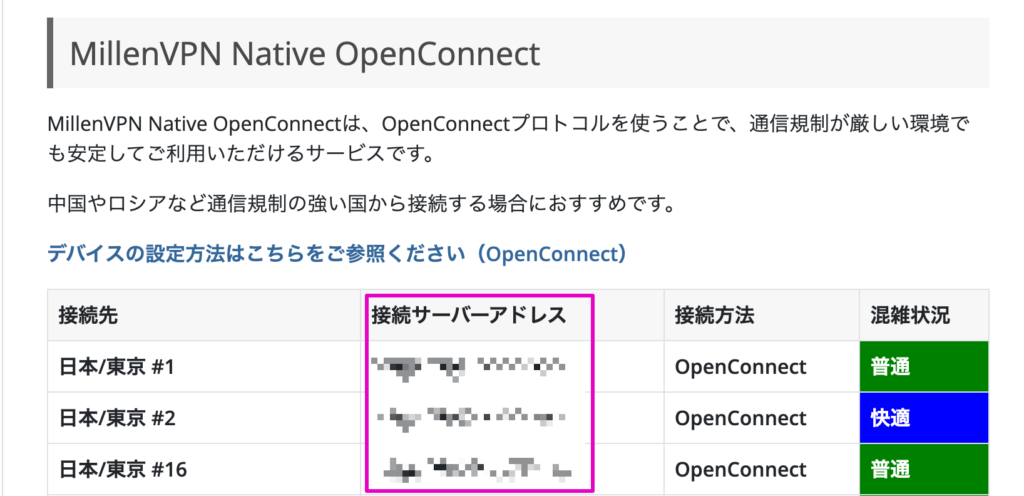
OpenConnectに必要な専用アプリ「OpenConnect-GUI(macOS版)」をダウンロードしてください。
→ダウンロードはMillenVPN公式のこちらのページから
ダウンロード後は、ファイルをダブルクリックして展開します。

展開したフォルダ内にある「OpenConnect-GUI.app」をダブルクリックして開いてください。
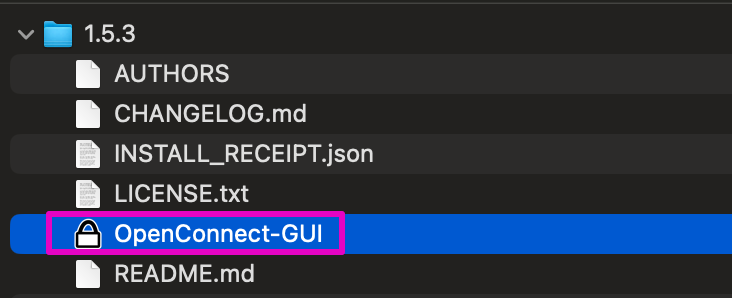
以下のポップアップが表示されるため「このまま開く」をクリックします。
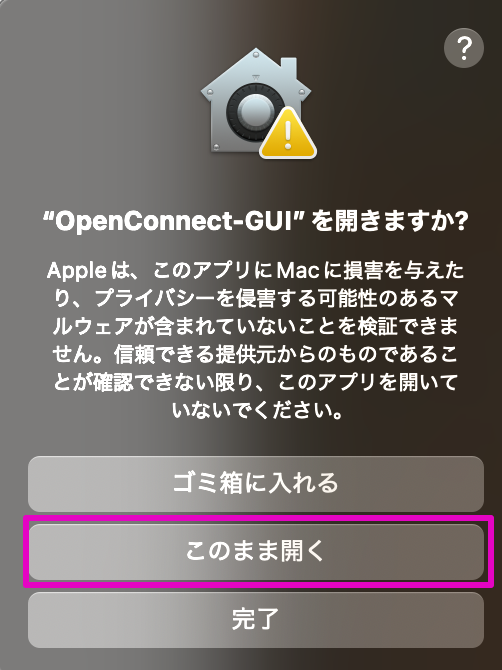
macOSのユーザー名とパスワードを入力し、「OK」をクリックしてください。
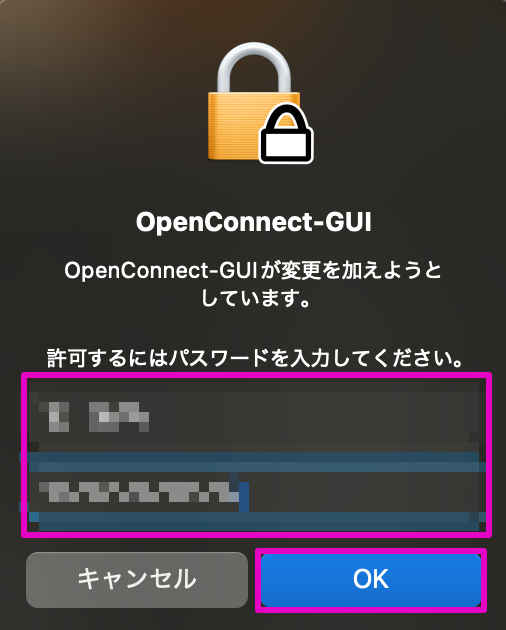
OpenConnect-GUIアプリが起動するため、「歯車アイコン」をクリックして「New profile(advanced)」を選択してください。
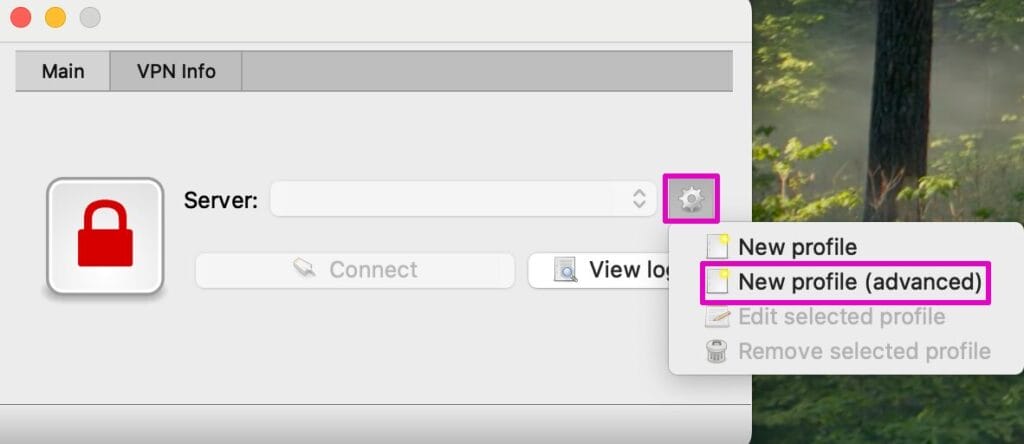
編集画面が表示されるため、以下のように必要な情報を入力します。
- Name:好きな名前
- Gateway:STEP2で確認した接続サーバーアドレス
- Username:STEP2で確認したユーザー名
- Batch mode:チェック有
上記項目を入力後は「Save」をクリックしてください。
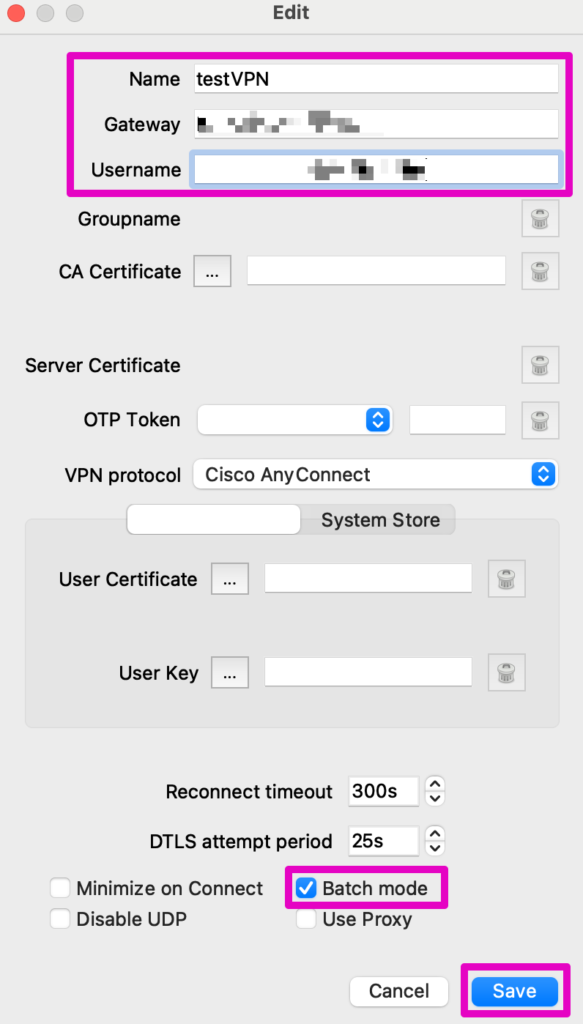
OpenConnect-GUIのホーム画面に遷移後、「Connect」をクリックします。
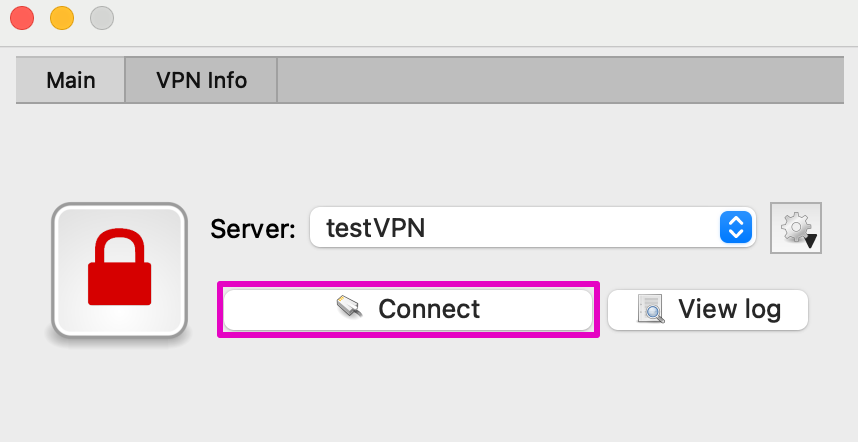
パスワード画面が表示されるため、STEP2で確認したパスワードを入力して「OK」をクリックしてください。
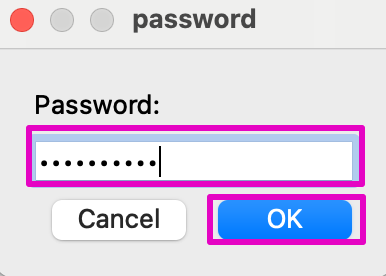
画面左側の鍵アイコンが緑色に変わっていればVPN接続完了です。
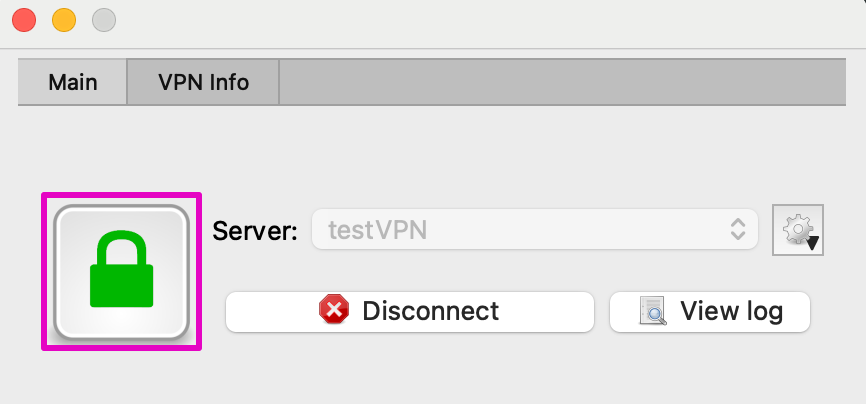
MillenVPN Native OpenConnectの使い方(iPhone)
MillenVPN公式サイトにアクセスして、画面右上の「メニューアイコン」をタップします。

メニューアイコン内にある「マイページ」をタップしてください。
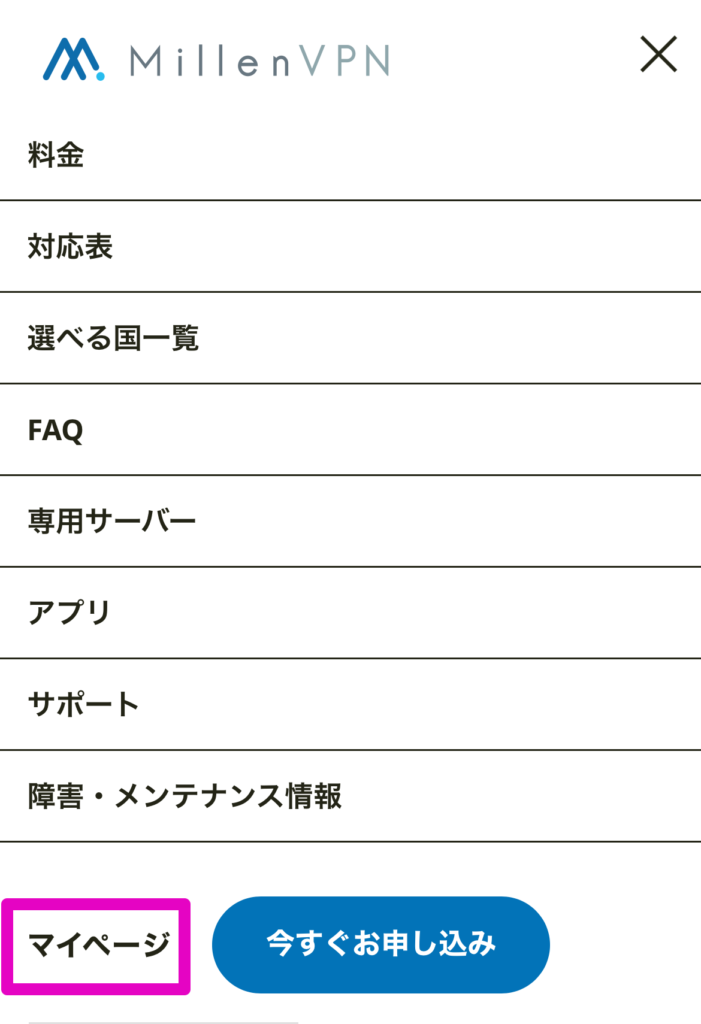
ログイン画面が表示されるため、メールアドレスとパスワードを入力して「ログイン」のボタンをタップします。
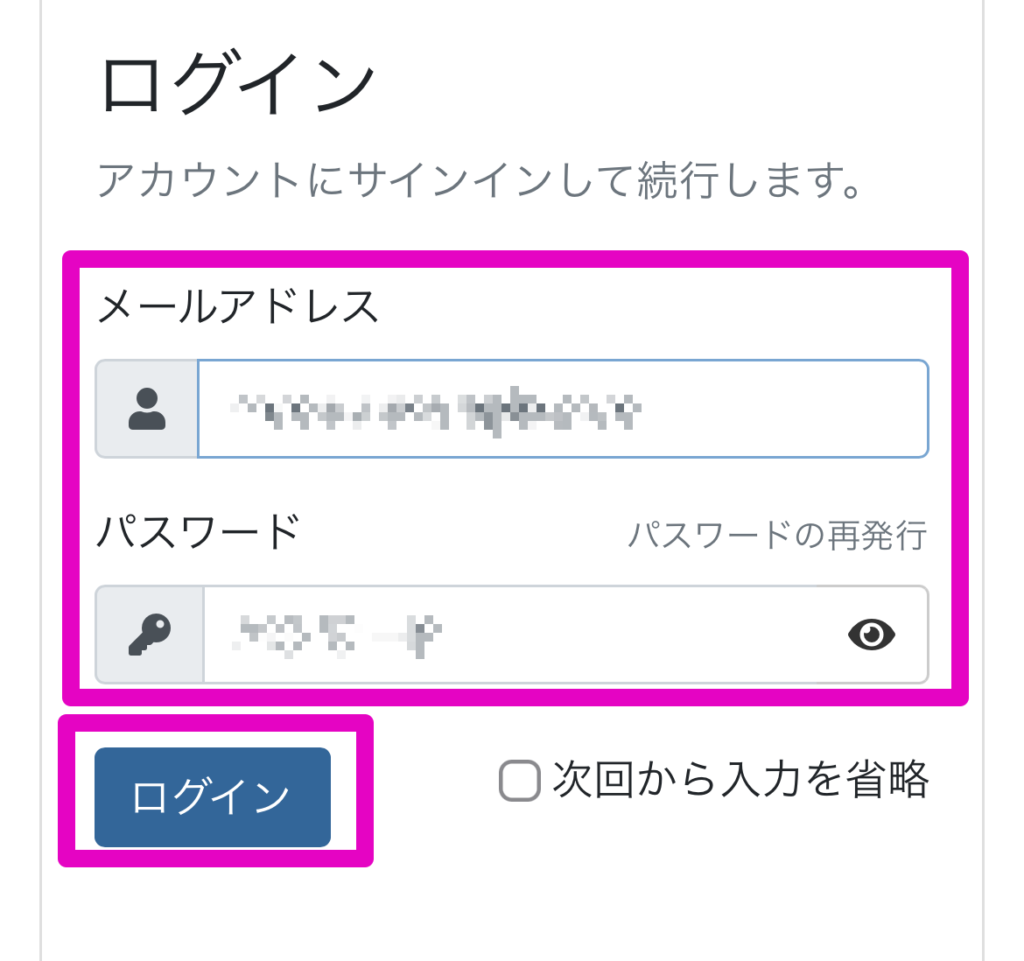
「有効なサービス」内にある「MillenVPN Native(無料オプション)」をタップしてください。
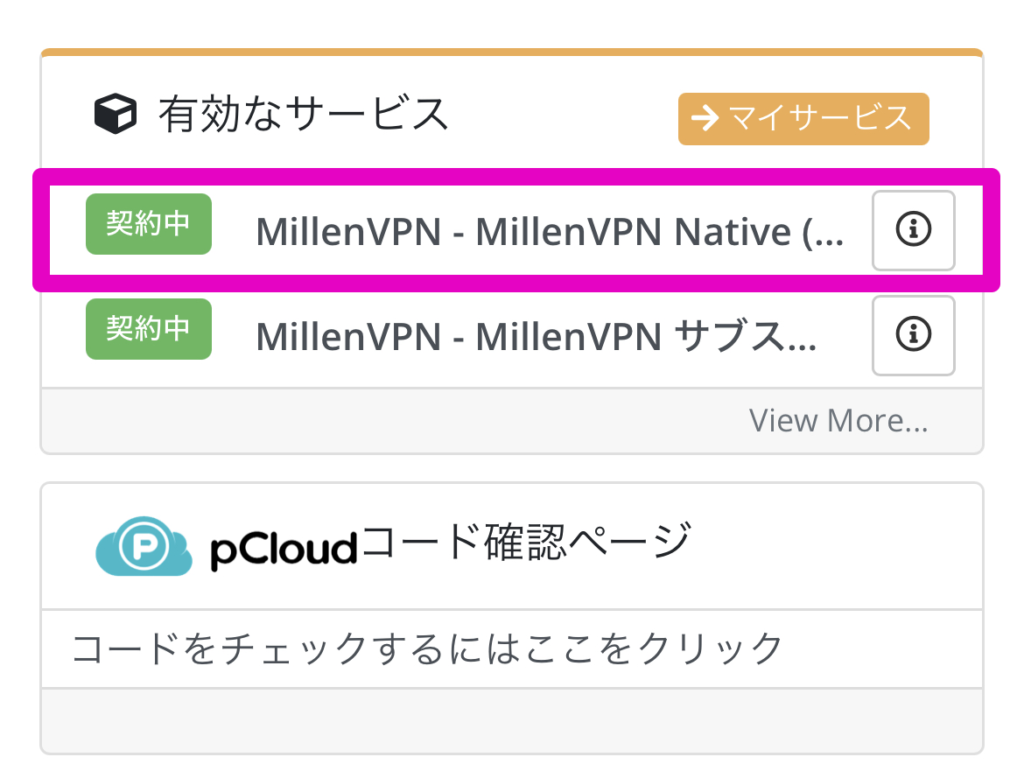
MillenVPN Native OpenConnectを使用する際に必要なアカウント情報を確認します。
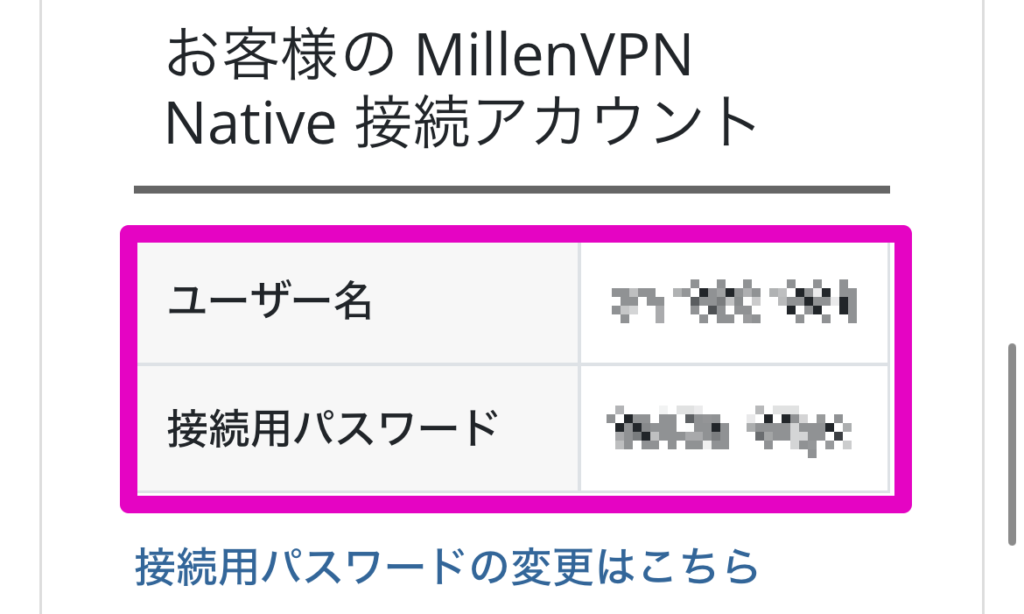
画面をスクロールすると、使用できるサーバー一覧が記載されているため、接続するサーバーのアドレスを控えてください。
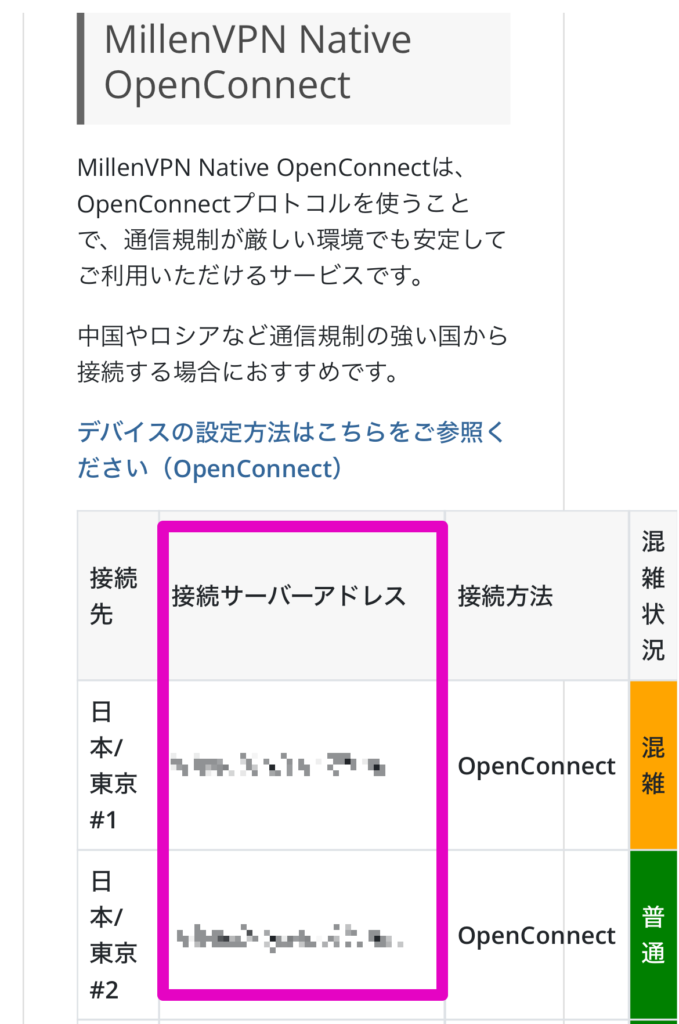
Cisco Secure Clientを起動して画面下部にある「Settings」をタップします。
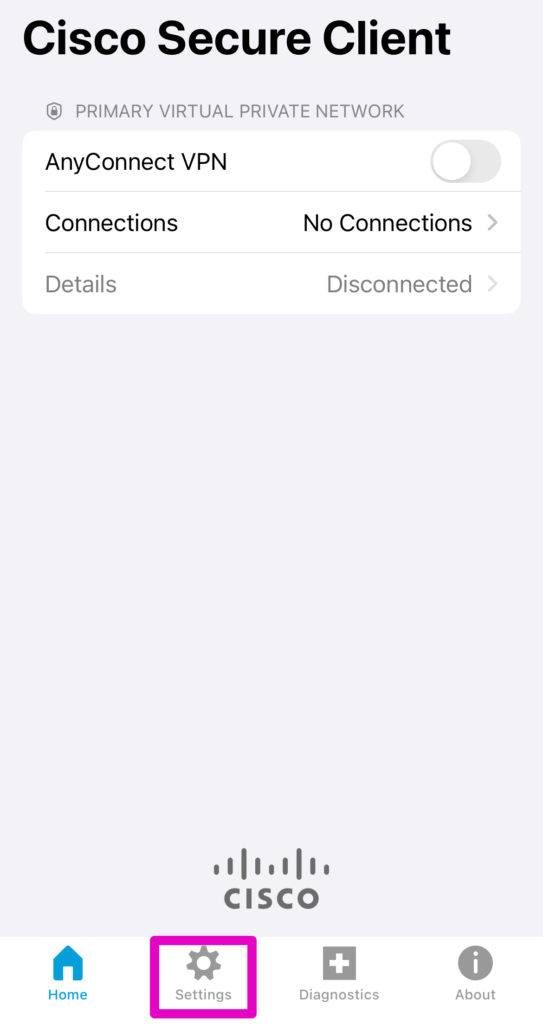
すべての設定項目を「OFF」にして、「Home」をタップします。
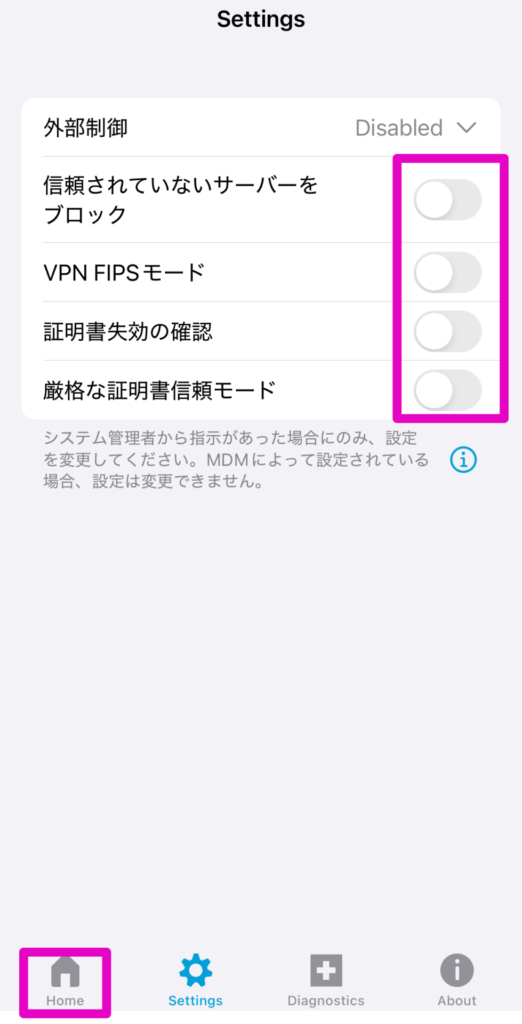
ホーム画面の「Connections」をタップしてください。
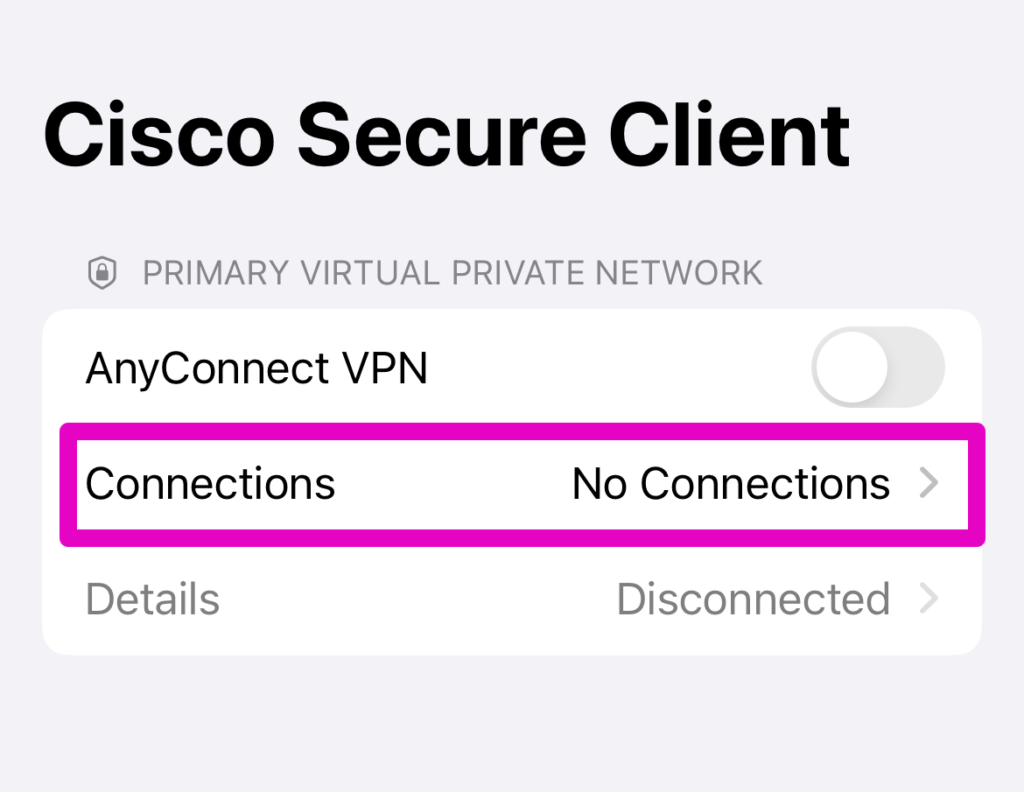
「VPN接続の追加…」をタップします。
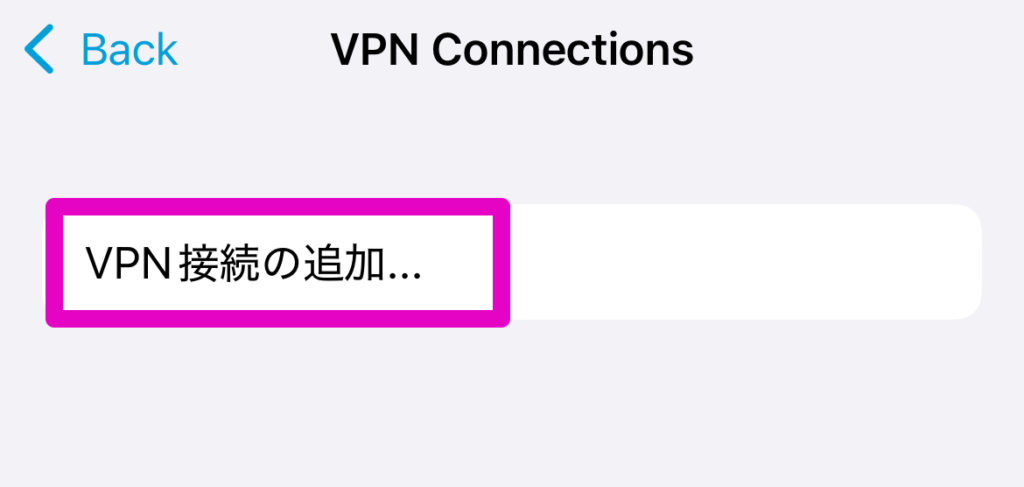
VPN接続の追加画面が表示されるため、以下のように必要な情報を入力します。
- 説明:好きな名前
- サーバーアドレス:STEP2で確認した接続サーバーアドレス
上記項目を入力後は「保存(Save)」をタップしてください。
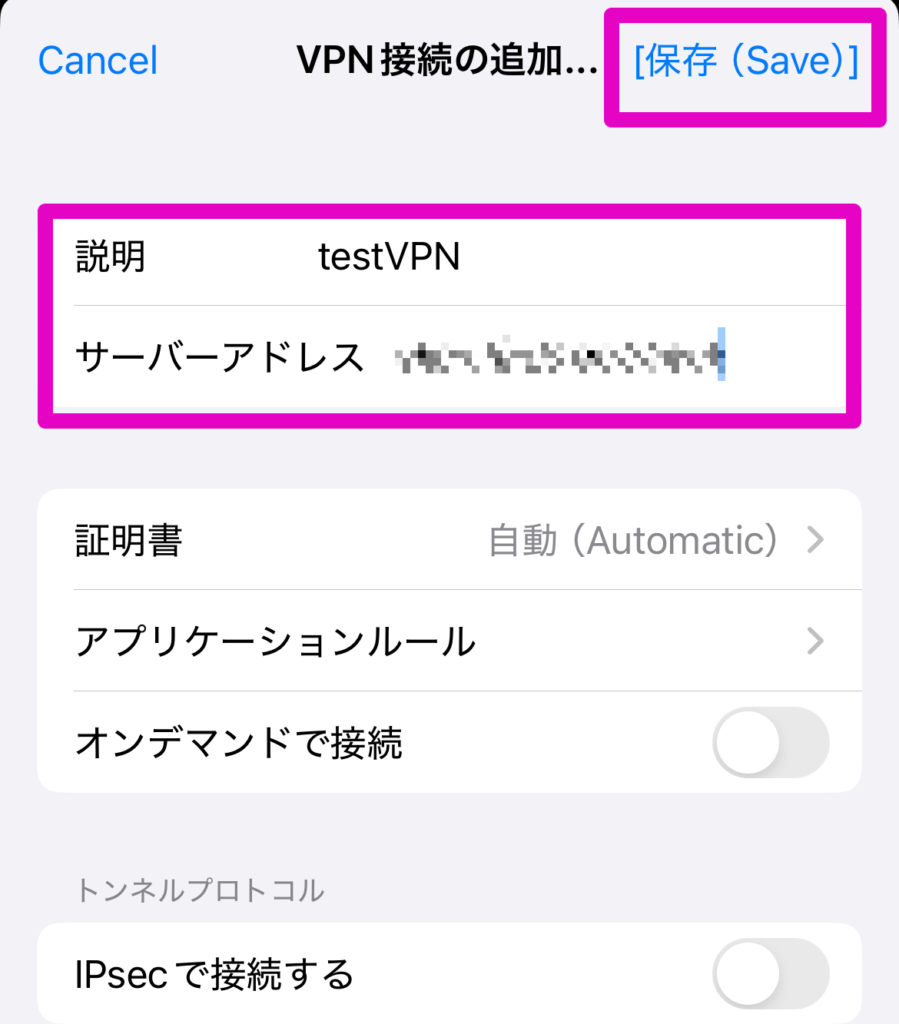
以下のポップアップが表示されるため「許可」をタップします。
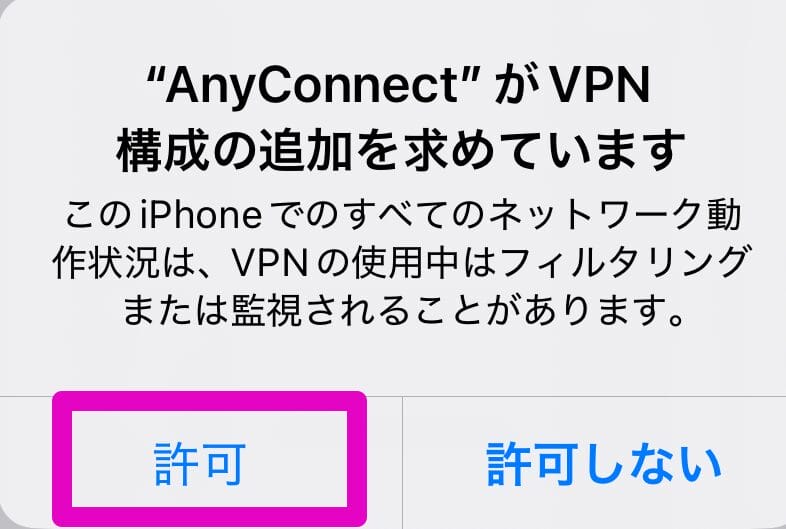
ホーム画面に移動して、「AnyConnect VPN」のボタンを有効にします。
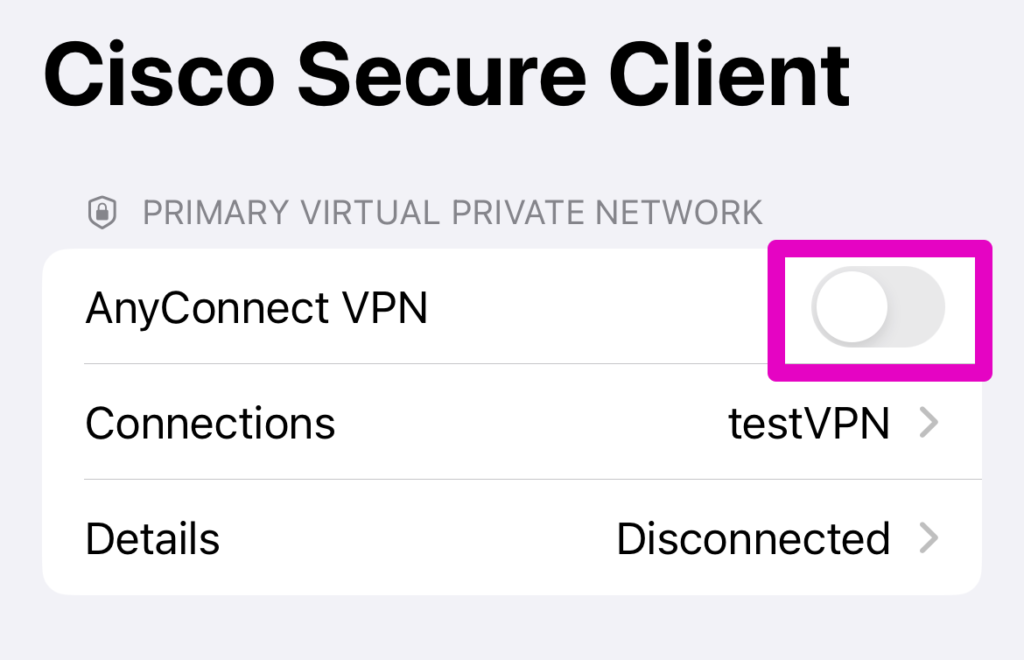
認証画面が表示されるため、STEP2で確認したユーザー名を入力して「接続」をタップしてください。
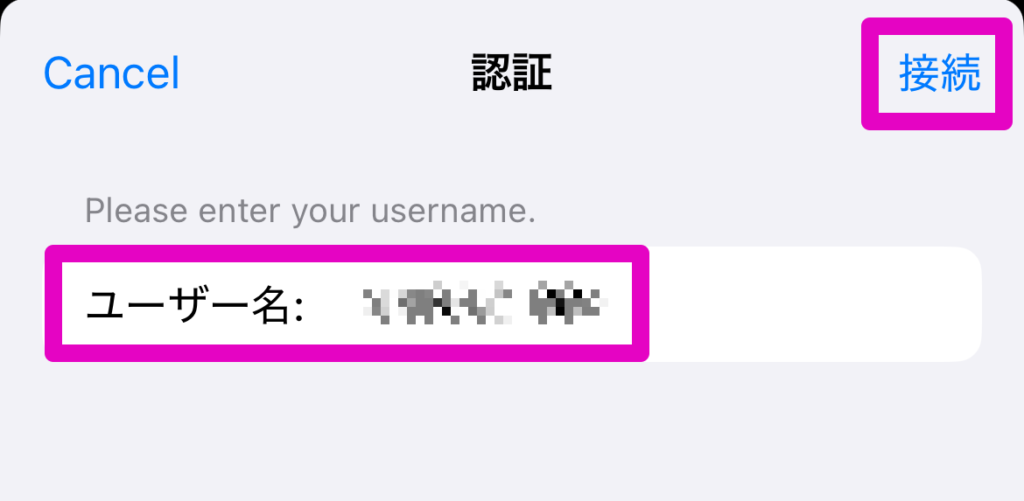
パスワード画面が表示後、STEP2で確認したパスワードを入力して「接続」をタップしてください。
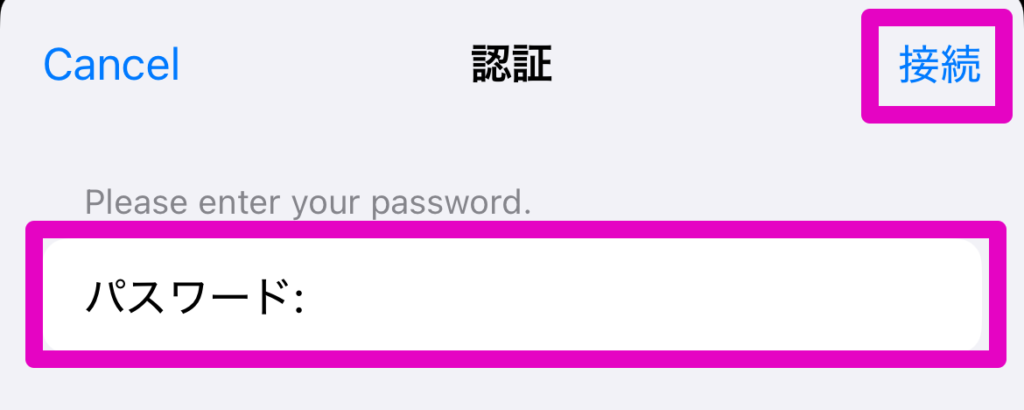
「Details」の項目が「接続中」と記載されていれば、VPN接続完了です。
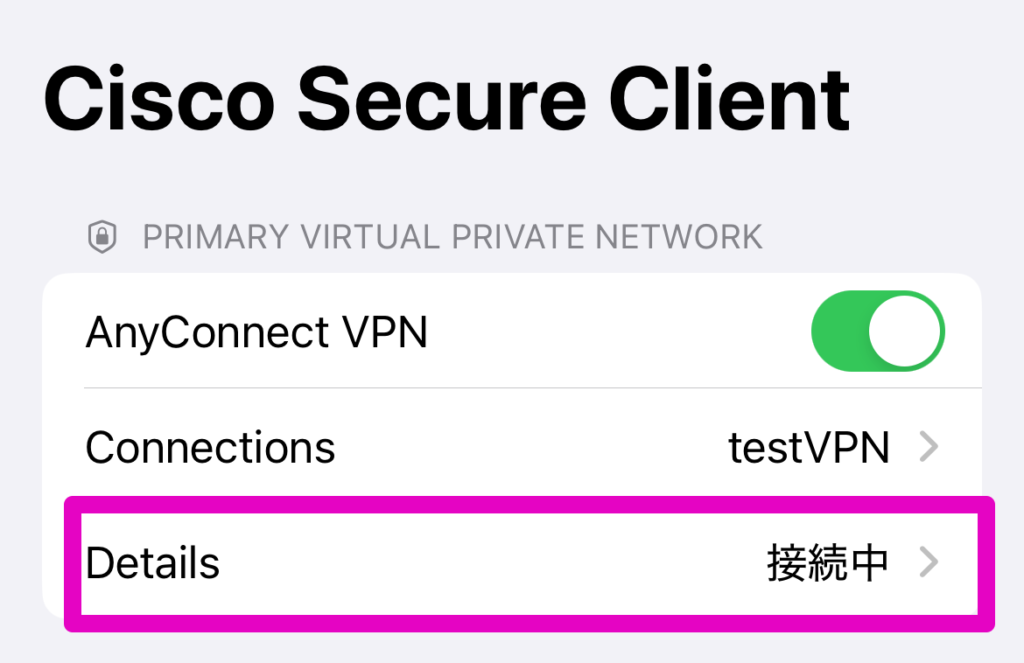
MillenVPN Native OpenConnectのメリット・デメリット
メリット
MillenVPN Native OpenConnectのメリットとして、以下の2つが挙げられます。
- 無料オプション
- 規制の厳しい国からVPN接続可能
MillenVPN Native OpenConnectは無料オプションのため、追加料金が発生しません。
中国に旅行や長期滞在する場合でも、他のVPNサービスに契約する必要がなく、MillenVPNのサービス内で完結します。
追加料金なしで特定の地域からでもVPN接続できる点は、MillenVPN Native OpenConnectの強みと言えるでしょう。
デメリット
MillenVPN Native OpenConnectのデメリットとして、以下の2つが挙げられます。
- VPN接続までに手間がかかる
- サーバー台数が少ない可能性がある
MillenVPN Native OpenConnectでは、OpenConnectアプリを使用してVPN接続します。
接続するサーバーのアドレスを確認してアプリに入力したり、設定内容を変更したりする必要があるため、MillenVPN専用アプリと比較すると少し手間に感じるかもしれません。
また、MillenVPN Native OpenConnectの場合、サーバー台数が公表されていません。
たとえば、サーバー台数が少ない際には、VPNサーバーにアクセスが集中すると、通信速度が遅くなる恐れもあります。
MillenVPN Native OpenConnectが接続できないときの対処法
iPhoneやAndroidなどのデバイスでMillenVPN Native OpenConnectを使用した際に、以下のような「クライアントの保護」のポップアップが表示され、VPN接続できないケースがあります。
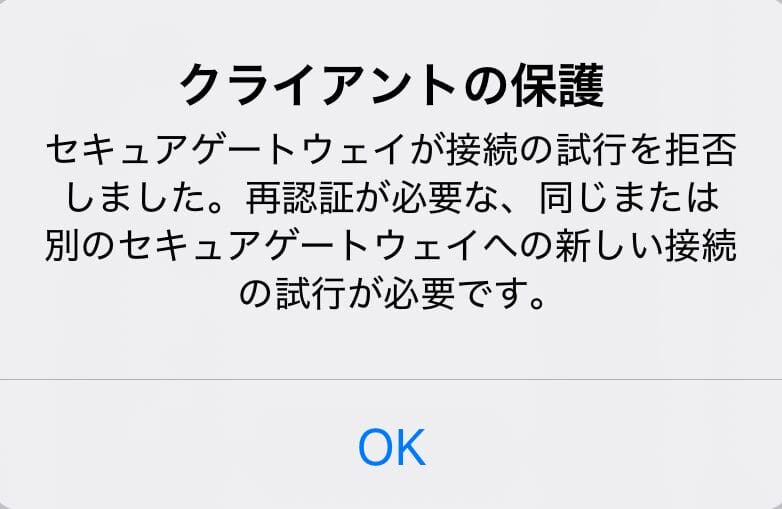
上記のポップアップが表示された場合は、以下の2つの対処法を実践しましょう。
- インターネット回線を変更
- 通常のMillenVPNアプリを使用
たとえば、自宅などでWi-Fiに接続している最中にMillenVPN Native OpenConnectを使用すると、うまくVPN接続できない可能性があります。
Wi-Fiに接続している際には、一度Wi-Fiを切断してVPN接続できるか確認しましょう。
関連記事 MillenVPNの使い方
\サブスクプランは30日間返金保証!/